如何將檔案插入 Word
2025-08-18 22:26:36 • 分類: MS Word 功能 • 經過驗證的解決方案
如果您的工作需使用 Microsoft ® Word 或如果您經常使用 Microsoft® Word,則可能有時需要將檔案插入 Word。但是,這不是一項困難的操作,不應造成困擾。瞭解如何在 Word 中插入檔案非常重要,尤其是經常使用 Word 的使用者或在辦公室工作的人士。因此,本文將詳細介紹如何在 Word 中插入檔案,讓您工作輕鬆無壓力。
將檔案插入 Word 的步驟
要將檔案插入 Word,請按以下步驟操作:
- 首先開啟 Word 檔案。您可從電腦的「開始」功能表中開啟 Word 檔案。點擊「檔案 > 開啟」。如果您要啟動新檔案,請點擊檔案功能表中的「新建」按鈕。
- 然後點擊檔案中要插入檔案的位置。
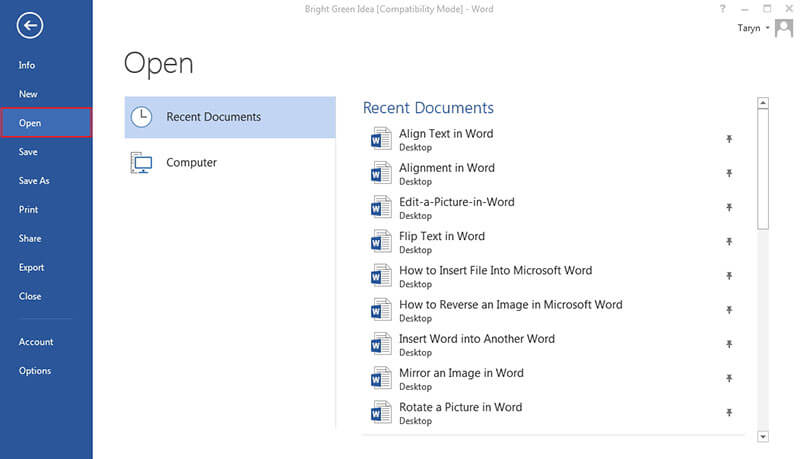
- 點擊位於頂部的「插入」分頁。
- 點擊「對象」下拉選單。
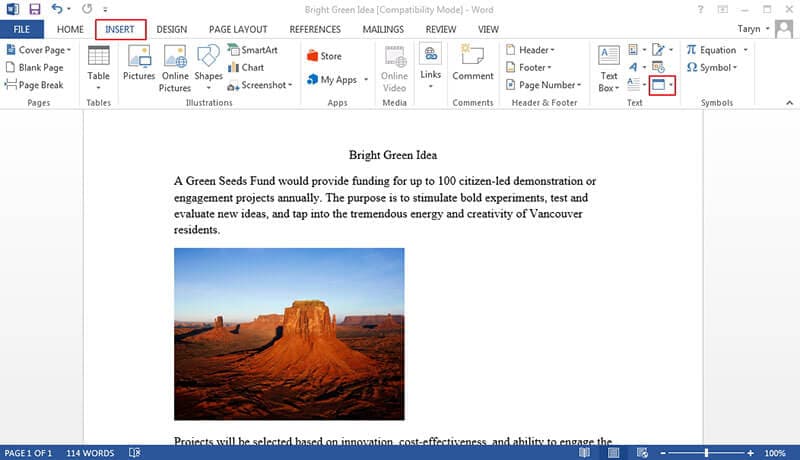
- 然後選擇要插入的檔案。點擊「對象 > 從檔案」,然後選擇要插入的檔案。
- 最後點擊「插入」。檔案將成功插入到您的 Word 檔案中。

將檔案插入 Word 很容易,人人都可做到。最重要的是確保遵循每個步驟。正確使用將非常有助於辦公室工作人員製作更精緻的簡報,並避免浪費不必要的時間編製檔案。
PDF 檔案的優勢
PDF 是一種重要的檔案格式,受到眾多專業人士的青睞。憑藉其眾多優勢,廣受大眾歡迎。以下為 PDF 具備的獨特優勢。
保持檔案格式:PDF 相對於其他檔案格式(如 Word)的最大優勢是其可保持檔案格式。使用其他格式可能會面臨一些挑戰,即檔案共享後檔案會發生變化,但使用 PDF 時,檔案的呈現方式與共享時完全相同。
檔案所佔空間更小:與其他檔案格式相比,PDF 檔案所佔空間往往更小。因為其能夠將高品質的檔案壓縮為較小的檔案。此優勢對於存儲空間有限的人士尤其重要。
可以集成非文字元素:與其他檔案格式相比,PDF 的一大優勢是其可以輕鬆集成非文字元素,例如超連結和圖像。這就是為什麼 PDF 能夠保持完美版面配置的原因。因而易於在行動裝置上查看。
安全:您可使用密碼保護 PDF 檔案,防止未經授權對其存取。此特性在處理敏感檔案時尤為重要。
PDF 編輯器是用於處理 PDF 檔案的工具。事實上,有了本工具,您可完全控制 PDF 檔案。市面上的 PDF 編輯器琳瑯滿目,我們推薦最佳的 PDFelement。本工具是一種功能強大的 PDF 編輯器,功能出色,被視為是 PDF 檔案的完美解決方案。PDFelement 憑藉以下優勢成為最佳 PDF 編輯器:
具備出色的功能:具備眾多優秀的功能,可讓您完全控制檔案。主要功能包括創建 PDF、將檔案轉換為 PDF 或從 PDF 轉換檔案、像編輯 Word 一樣輕鬆編輯 PDF 以及對 PDF 進行註釋。PDFelement 的其他重要功能包括套用數位簽名以及對檔案進行密碼保護。憑藉眾多出色功能,PDFelement 成為當今市場上的最佳 PDF 編輯器。

具有成本效益:PDFelement 比市場上具備相同功能的大多數軟體都更具有成本效益。其訂閱價格比業內最佳 PDF 編輯器之一的 Adobe 更便宜。這也解釋了為什麼 PDFelement 被認為是 Adobe 的替代工具。其具備您所需要的所有功能,同時價格更便宜。
免費試用:PDFelement 讓您有機會在購買本軟體之前對其進行測試。這充分證明了本軟體功能的信心。意向使用者在購買本軟體之前會瞭解其功能。PDFelement 因眾多優勢成為最佳 PDF 編輯器。
將檔案插入 PDF 的步驟
第 1 步:開啟 PDF 檔案
點擊「+」按鈕,在 PDFelement 中開啟 PDF 檔案。

第 2 步:選擇插入檔案的位置
前往「評論」分頁,然後點擊「附件」圖示以插入檔案。點擊要在 PDF 中插入檔案的位置。

第 3 步:在 PDF 中插入檔案
瀏覽並點擊「開啟」,選擇要附加的檔案。





Quintela
staff 編輯